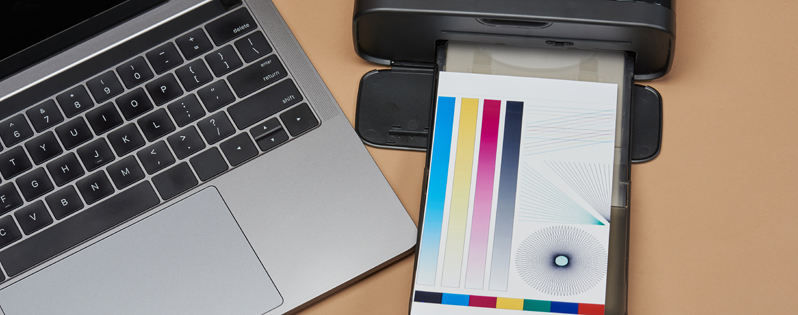Hai acquistato una nuova stampante e l’hai appena installata? Bene, il prossimo passo è quello di lanciare una stampa di prova. Questa permette di controllare che tutte le funzionalità siano attive e performanti e che la connessione con il PC sia perfettamente in funzione.
Oltre alle suddette funzioni, potrai anche utilizzarla se dovessi incappare in problemi di natura tecnica durante una stampa: infatti nel giro di qualche minuto, dopo aver scelto la giusta opzione di correzione della problematica, la stampante si riassesterà e, prima di riprendere a funzionare del tutto, vi chiederà in automatico di mandare in stampa una pagina di prova per valutare se il problema sia stato effettivamente risolto del tutto.
In questo articolo ti presenteremo una guida completa ed efficace su come fare questo tipo di operazioni. Ma prima analizziamo nel dettaglio a cosa serve effettivamente lanciare una stampa di prova.
A cosa serve lanciare una stampa di prova
Questa particolare tipologia di stampa serve, innanzitutto, per configurare la prima volta la tua stampante per la messa in funzione.
Successivamente, nello svolgere le normali attività di routine, potrà essere utilizzata per verificare se possano esserci dei problemi tecnici nello stampare: ad esempio con questa operazione è possibile verificare i livelli di inchiostro delle tue cartucce, la qualità della stampa oppure controllare se le testine siano da ricalibrare piuttosto che esaminarne lo stato degli ugelli o anche del tamburo del toner.
Una volta ottenuta la stampa di prova, sarai in grado di valutare appunto se ci siano e quali siano le problematiche da correggere.
Tramite queste importanti indicazioni vi basterà recarvi nelle impostazioni della vostra stampante e scegliere quale sia l’opzione correttiva da porre in essere, come ad esempio la calibrazione delle testine.
Sostanzialmente la procedura da mettere in atto è abbastanza semplice e, anzi, di solito quando dovesse sorgere un qualche tipo di problematica, sarà il sistema operativo stesso ad avvisarvi di controllare la stampante e, al termine di una procedura guidata, vi sarà richiesto di stampare una pagina di prova.
Come lanciare una stampa di prova
Qualora tu volessi lanciarne una manualmente per controllare lo stato del tuo dispositivo di stampa, le procedure variano leggermente a seconda del sistema operativo che hai in dotazione sul tuo PC.
Microsoft Windows
La procedura è semplice e intuitiva e consta di pochi step:
- Per prima cosa dovrai recarti nel Pannello di controllo;
- Seleziona l’icona Hardware e Suoni;
- Clicca in alto sull’opzione Dispositivi e stampanti;
- A questo punto trova l’icona della tua stampante e fai click col tasto destro;
- Apri le Proprietà Stampante;
- In basso a destra troverai l’opzione Stampa pagina di prova.
Nel caso tu sia abbia ancora in dotazione sistemi più obsoleti come Windows XP o Vista, ti basterà recarti dal menù sulla cartella File dell’applicazione e scegliere Stampa. A questo punto dovrai cliccare sulla tua stampante e poi selezionare l’icona Preferenze, quindi dovrai scegliere la scheda Lavoro/Registro e da qui potrai stampare la pagina di prova.
Mac OS
Anche questa procedura è abbastanza facile da effettuare, ma presenta dei piccoli accorgimenti da tenere in considerazione:
- Innanzitutto apri il menù Apple e recati su Preferenze di Sistema;
- Seleziona l’opzione Stampa e fax;
- Scegli il modello della tua stampante;
- Clicca su Apri coda di Stampa;
- Scegli l’opzione Stampa pagina di prova.
A differenza del Sistema Windows, inoltre, prima di lanciare la tua stampa di prova potrai eseguire anche una serie di comode operazioni tra cui la calibrazione del colore, la stampa a colori o in bianco e nero, o scegliere lo spessore della stampa.